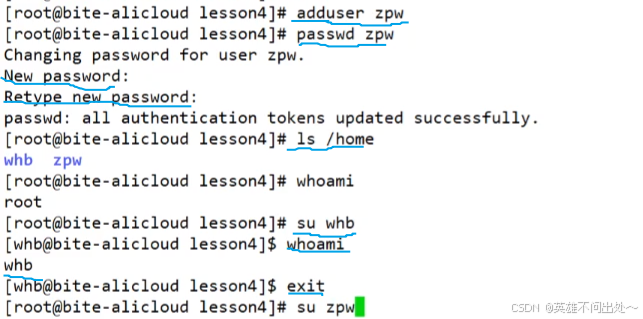文章目录
基本指令
grep
- grep可以过滤文本行
done用于标记循环的结束,确保循环体在指定条件下正确执行,下图是一个打印的循环体的脚本

- 把包含9的文本行过滤出来了
cpp
有三种写法,文本可以带双引号,单引号,或者都不带
root@hcss-ecs-93fe:~/hello# grep "9" log.txt
grep '9' log.txt
grep 9 log.txt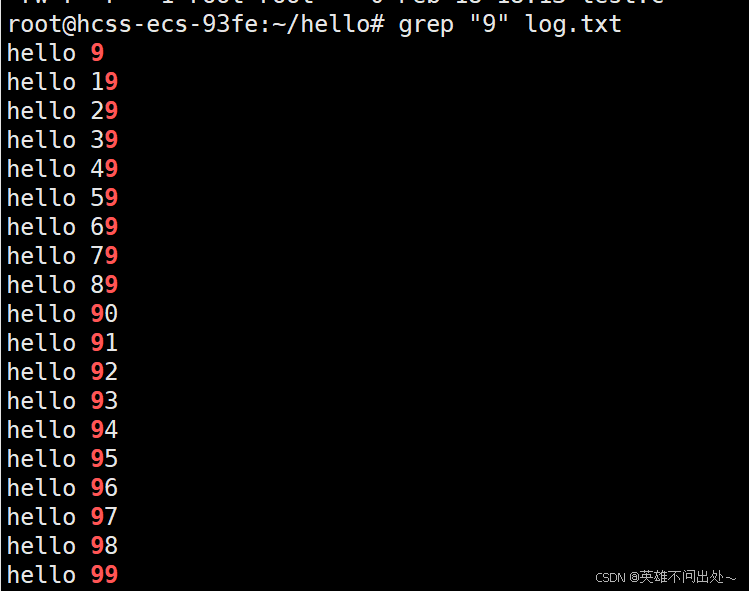
- grep -n 可以显示行号,grep -v,逆向的,可以将除匹配成功的以外的文本保留下来
cpp
grep -n "9" log.txt
grep -v "9" log.txt
把除9之外的文本保留下来了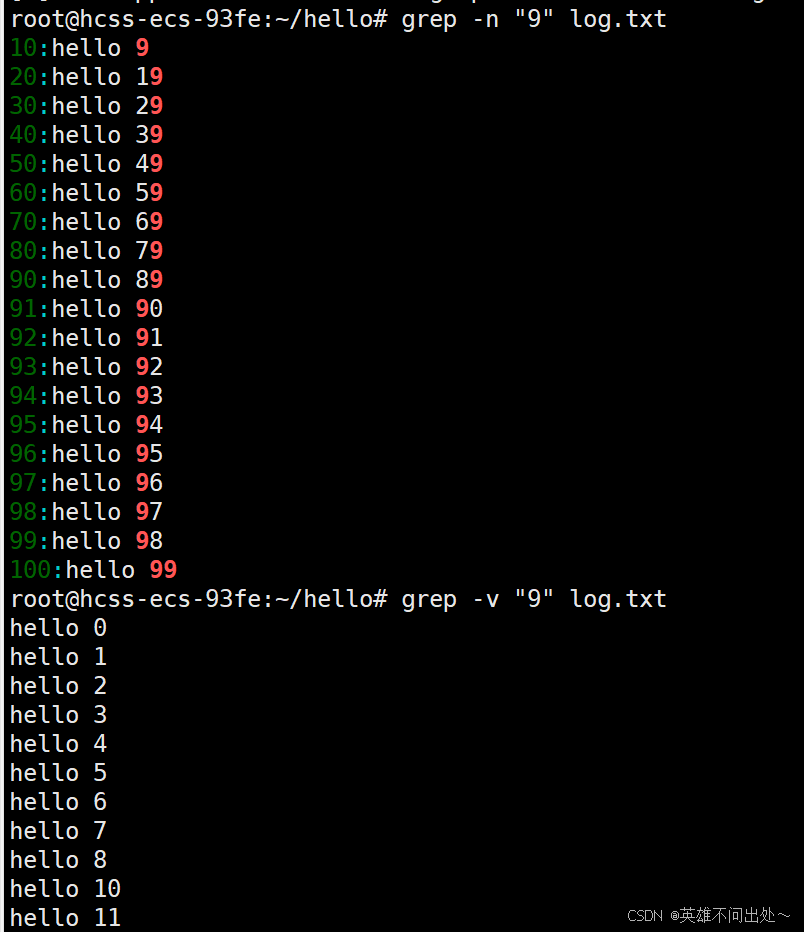
- grep -i "hello" log.txt,-i选项可以忽略大小写匹配,ignore,也就是大小写都会打印到显示器上
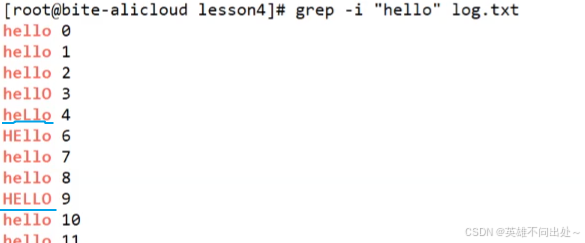
- grep -v "hello" log.txt,把不匹配hello的选项显示出来
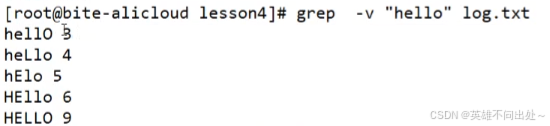
- grep -vi "hello" log.txt,忽略大小写匹配,将匹配失败的显示出来

- grep把所有的包含关键字"Removed"并且是从后往前找的10个信息打印出来
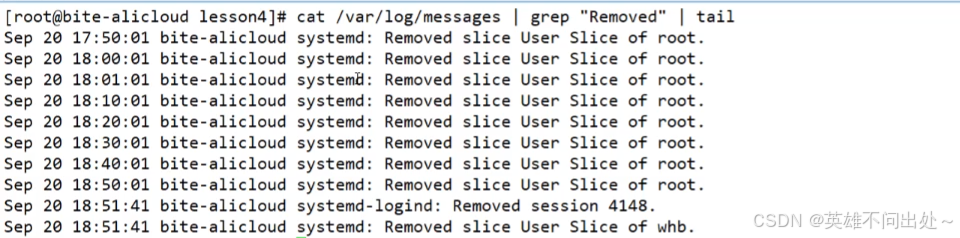
cpp
grep "Removed" var/log/messages | tail -10
grep "Removed" var/log/messages
- ps ajx 可以查看历史进程
在进程中查找"muprocess"

- * 匹配当前目录下的所有文件
cpp
grep -n "int main" *
在文本中查找指定的行 

打包和压缩
zip/unzip
检测zip有没有装上,version版本

cpp
// 安装zip和unzip
apt install -y zip unzip1. 不带选项只能打包单个文件
2. 比如说目录只能打包这个空目录
cpp
zip lesson.zip lesson
// 将lesson打包成lesson.zip
unzip lesson.zip
// 将lesson解压解包到当前文件夹
- 要打包目录要带上-r选项
cpp
zip -r lesson.zip lesson
- 解压到指定的目录下需要-d选项
cpp
// 将lesson.zip解压到指定的/root目录下
unzip lesson.zip -d /rootLinux和windows压缩包互传
cpp
安装sz和rz命令
apt install -y lrzsz
- rz:用于远端设备发送文件到本地计算机(例如windows中的压缩包传到Linux中)
- sz:用于从本地计算机发送文件到远端设备
(例如Linux中的压缩包传到windows中)
cpp
sz hello.zip
// 发送压缩包到windows中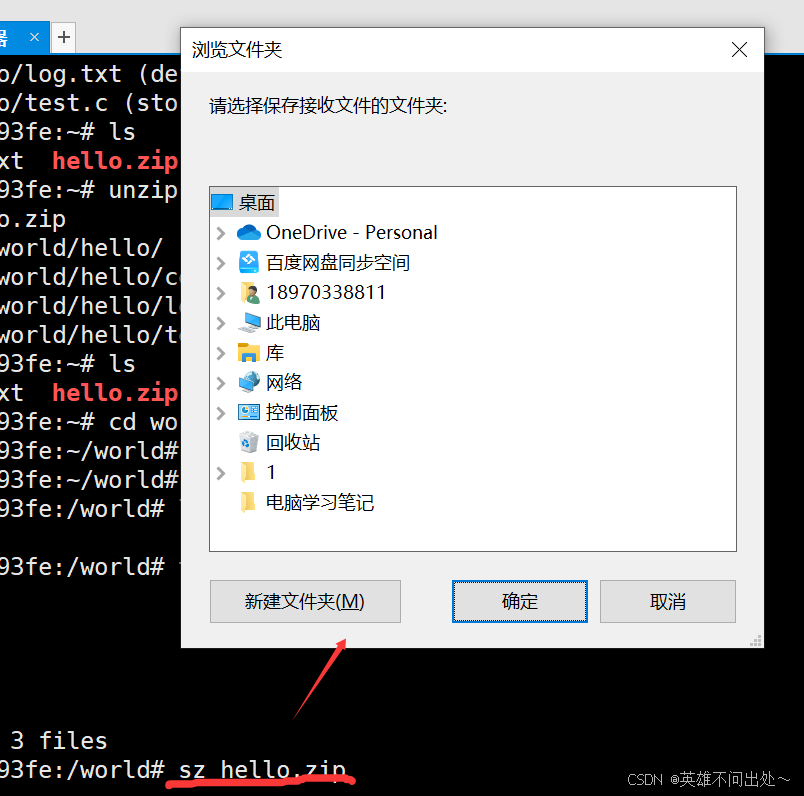
cpp
rz
// 从windows中接收压缩包到Linux中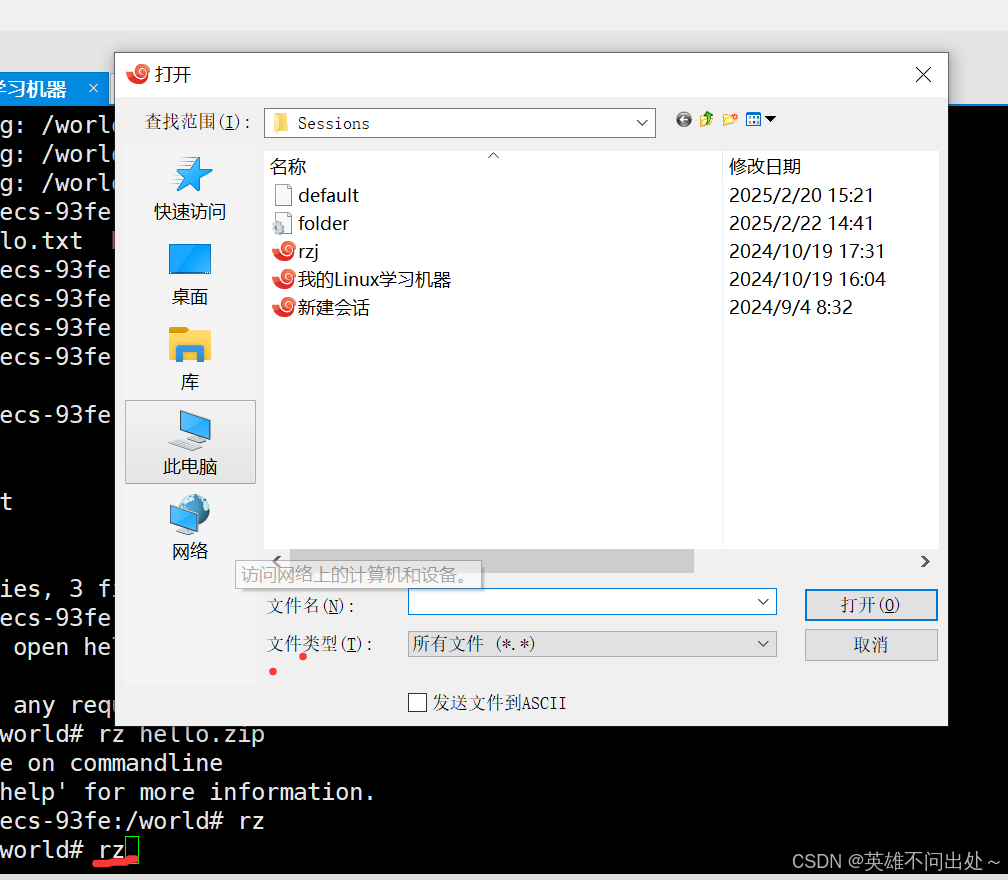
tar(重要)
cpp
// 将srcdir打包压缩为xxx.tgz的压缩包
tar 选项 xxx.tgz srcdir
- 选项:c 新建一个打包文件
z 把打包文件进行压缩
f 指定文档名 ,使用档名,请留意,在 f 之后要立即接档名喔!不要再加参数!
x 解开一个压缩文件- tar命令默认是递归的
cpp
打包压缩文件
tar czf lesson.tgz lesson
解压压缩包
tar xzf lesson.tgz
- -v选项可以展示解包/压缩的过程并且显示文件


- 创建一万个普通文件

- tar xzf lesson.tgz -C /root
将lesson.tgz解压到指定目录下
cpp
tar -xzf lesson.tgz -C /root
// 选项的前面可以带-也可以不带-Linux和Linux压缩包互传
- scp 远程拷贝的命令
- 拷贝完之后,需要输入另一台Linux机器的密码,之后就可以在另一台机器上看到压缩包

bc
- bc相当与Linux当中简单的计算器

作用:

uname -r
- uname用来获取电脑和操作系统的相关信息
- uname可显示linux主机所用的操作系统的版本、硬件的名称等基本信息
- -a或‒all 详细输出所有信息,依次为内核名称,主机名,内核版本号,内核版本,硬件名,处理器类型,硬件平台类型,操作系统名称

- 怎么在Linux环境下查看你的体系结构和系统内核版本呢?
uname -r
体系结构 是指一个系统的基本组织结构,包括其组件、组件之间的关系、组件与外部环境的关系,以及指导系统设计和演进的原则,例如x64,AMD
体系结构就是芯片结构
- x86_32 x86_64(x64)
- 新老内核的问题
一般公司都会选择老内核,因为比较稳定
系统内核版本
内核版本号通常由四部分组成:主版本号.次版本号.修订版本号-补丁版本号
红色的为体系结构
蓝色的为内核版本

常用的热键
- \ 是续行符,相当于 ls -a -l
- 如果误触了\,想要马上回到新的命令行,ctrl+c终止当前程序
- 上下键查看历史命令
- tab键快速按两下,可以自动地进行命令搜索和命令补全
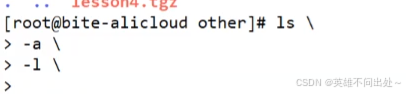
tab

- ctrl + r搜索历史命令

- ctrl + d 退出当前用户
- history 显示历史命令,Linux会记录我们的历史命令
关机
1.一些关机的命令: shutdown 关机 halt 挂起 reboot 重启
2. 云服务器永不关机,除非维护了或者不用了
cpp
shutdown -h 立即关机
shutdown -h -t 秒数
意味着多少秒关机外壳程序


为什要存在外壳程序:
- 方便用户操作,用户不能直接访问操作系统,要用Shell作为中间商
- 如果用户输入了一个错误指令,外壳就把指令拦截了下来,相当于保护了内核
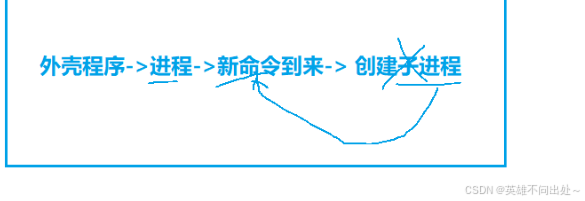
bash是Linux当中的外壳程序,bash在Linux中是一个死循环,shell是外壳程序的统称

-
总结
-
外壳程序是操作系统外部的一套软件
-
将使用者的命令翻译给核心(Linux)(kernel)处理
-
同时,将核心(Linux)的处理结果翻译给使用者
知识点
打包和压缩
- 什么是打包和压缩 ?
- 打包:文件合并,将多个文件合并为一个文件
2.压缩:减少体积
- 为什么要打包和压缩 ?
1.打包:防止文件丢失
2. 压缩:减少体积,节省存储空间,可以有效地减少网络传送的时间
- 怎么打包和压缩 ?
- 打包和压缩不做明显的区分,因为在Linux中打包和压缩分开看很麻烦
Linux中的权限
用户权限
- Linux中的用户:root用户(超级用户)or 普通用户
- windows:管理员(admin)or 普通用户
- 超级用户:权限高 普通用户:权限低,受管控
身份切换:普通用户编程超级用户,要输入超级用户的密码
su ->将普通用户转为超级用户


- exit / ctrl + d:都可以从超级用户回退到普通用户或者让普通用户回退到超级用户
- su:不会让用户重新登录,只是身份的切换,不会影响当前所处的目录,还是当前所处的路径
- su -:是让用户重新登录了,会让所处的路径发生变化


-
who是当前有哪些人在登录

-
超级用户用命令回退到普通用户怎么做?
1、su 用户名:可以不输密码,直接回退到指定的普通用户